이 문서는 기계 번역을 사용하여 작성되었습니다.
Pipedrive 데이터는 어떻게 조직되어 있습니까
리드, 거래, 연락처, 프로젝트, 조직, 활동, 제품 및 이메일을 정리하는 것은 판매 프로세스에 필수적입니다. Pipedrive는 모든 항목을 정리하고 더 나은 가시성을 위해 서로 연결하는 데 도움을 줍니다.
이 기사는 데이터가 어떻게 구조화되어 있는지, 엔터티가 어떻게 관련되어 있는지, 각 항목이 작업 공간의 어디에 위치하는지를 설명합니다.

Pipedrive에 익숙해지도록 샘플 데이터를 제공하여 시도하고 테스트할 수 있습니다. 샘플 데이터에 대한 자세한 내용은 이 기사를 참조하세요.
리드
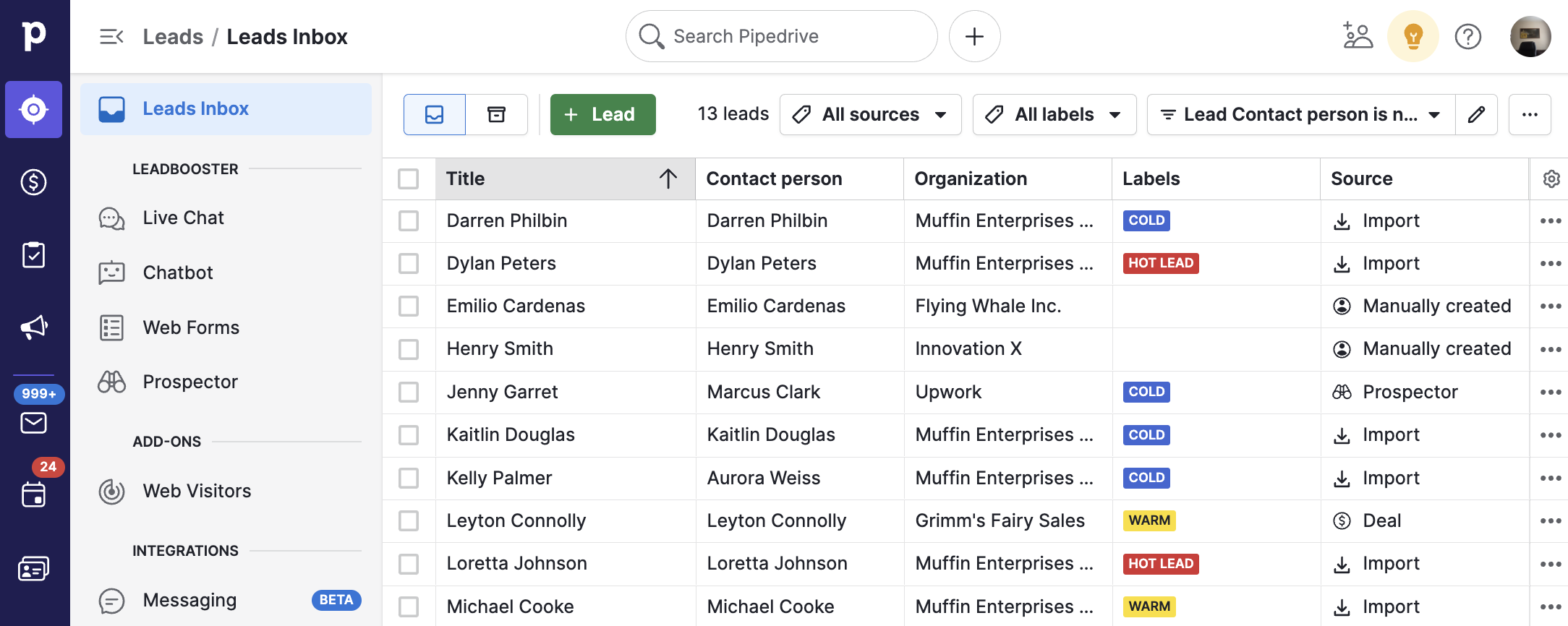
리드란 무엇인가요?
판매 프로세스의 시작에서, 작업을 시작할 준비가 되지 않은 잠재 고객이 계정에 있을 수 있습니다.
어떤 리드가 준비되었는지 결정하면, 이를 거래로 전환하고 직접 파이프라인에 추가할 수 있습니다.
Pipedrive에서 리드가 작동하는 방식
Pipedrive의 리드 인박스는 거래가 되기 전에 사전 자격이 부여된 리드를 위한 별도의 인박스입니다. 이 기사에서 리드 인박스에 대해 더 알아보세요.
- “리드 추가” 버튼을 사용하여 리드를 개별적으로 또는 스프레드시트 가져오기를 통해 추가하거나 LeadBooster를 사용할 수 있습니다.
- 리드 추가 대화상자를 통해 리드를 추가할 때, 조직 이름 또는 사람 이름 중 하나를 제외한 모든 필드는 선택 사항입니다.
- 리드를 자격을 부여하고 파이프라인에서 거래로 추구할 준비가 되었을 때, “거래로 전환.” 을 클릭할 수 있습니다. 그러면 새로운 대화상자가 열리며, 여기에서 새로운 거래의 파이프라인, 가시성 및 가치를 정의할 수 있습니다.
거래
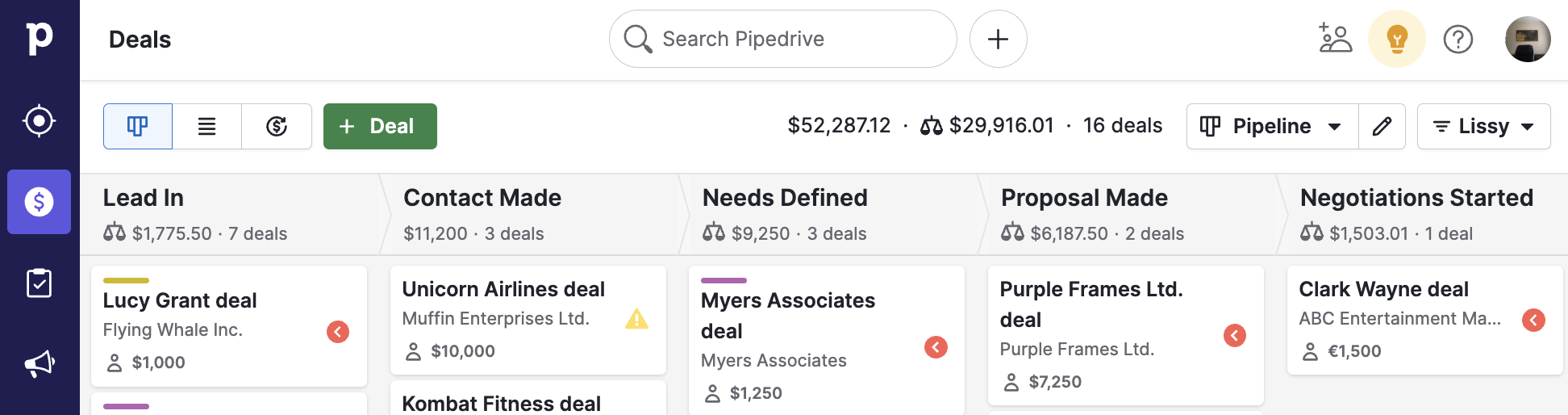
거래란 무엇인가요?
거래는 Pipedrive에서 관계를 맺은 사람이나 조직과 진행 중인 대화로, 승리하거나 패배할 때까지 파이프라인의 단계에서 처리됩니다.
Pipedrive에서 거래가 작동하는 방식
거래는 귀하의 파이프라인에 존재하며 판매를 마무리하는 동안 취해진 모든 행동을 집중합니다. 또한 관련된 사람이나 조직의 모든 정보를 끌어와 해당 거래의 세부 정보 보기에서 확인할 수 있습니다. 이 기사에서 Pipedrive의 거래에 대해 더 읽을 수 있습니다.
- 거래는 사람, 조직 또는 프로젝트에 연결될 수 있습니다. 또한 제품을 추가할 수도 있습니다.
- 거래는 판매 프로세스 전반에 걸쳐 발생하는 모든 이벤트와 움직임을 추적합니다.
- 거래가 연락처와 연결되어 있기 때문에 거래에서 수행하는 모든 작업은 연결된 사람/조직에도 반영됩니다.
- 거래는 이전 CRM에서 가져올 수 있거나 CSV 또는 XLS 파일에서 가져올 수 있습니다.
- 귀하의 계정에서 거래의 진행 상황은 진행 상황으로 추적됩니다.
사람들
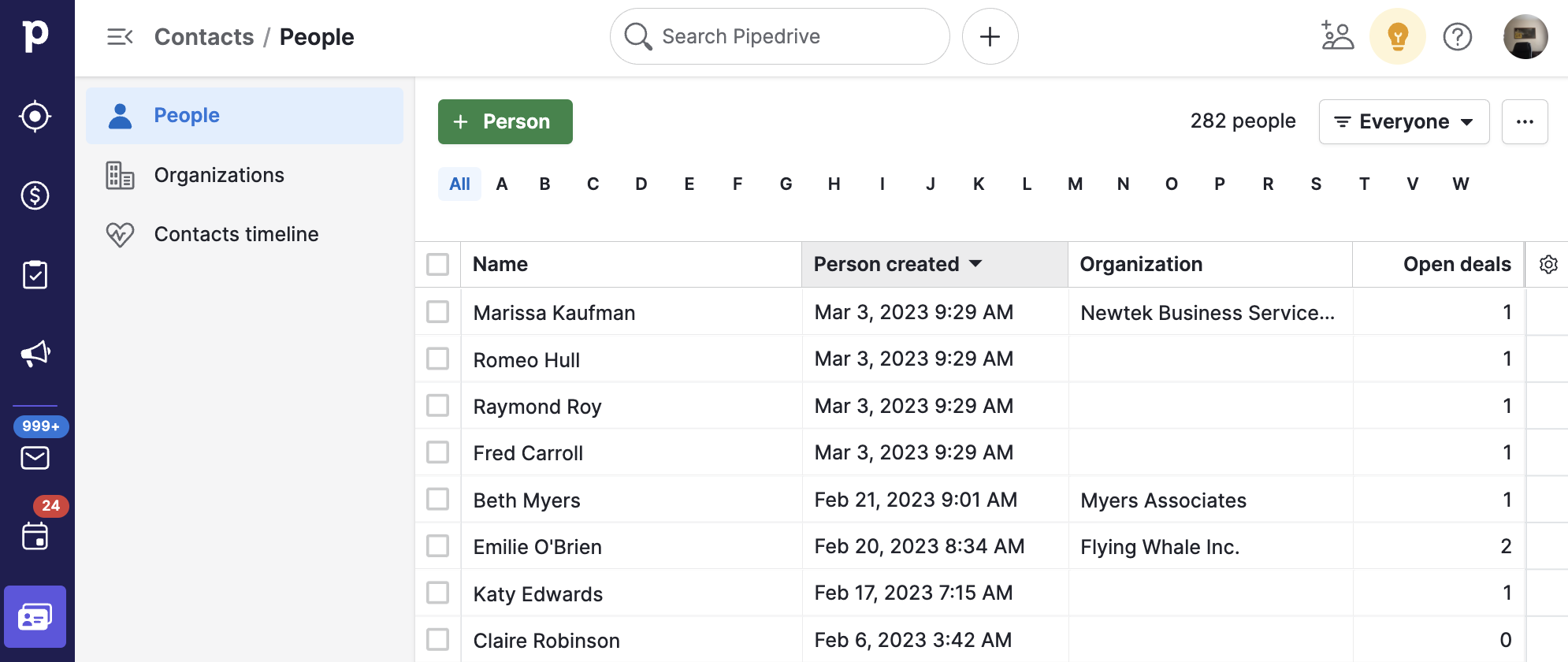
연락처 사람들은 무엇인가요?
사람들은 당신이 판매하는 개인이며, 예정된 활동이나 이메일과 같은 각 연락처와 관련된 정보는 그 사람의 상세 보기에서 추적됩니다.
파이프드라이브에서 연락처 사람들이 작동하는 방식
사람들은 연락처 페이지에서 관리할 수 있으며, 여기에서 다음을 수행할 수 있습니다:
- 사람을 하나의 조직에 연결하기
- 동시에 여러 거래를 열어두기
- 당신의 연락처 제공자와 동기화하기, 이전 CRM에서 가져오기, 또는 CSV 또는 XLS 파일에서 가져오기
- 중복 관리하기
조직
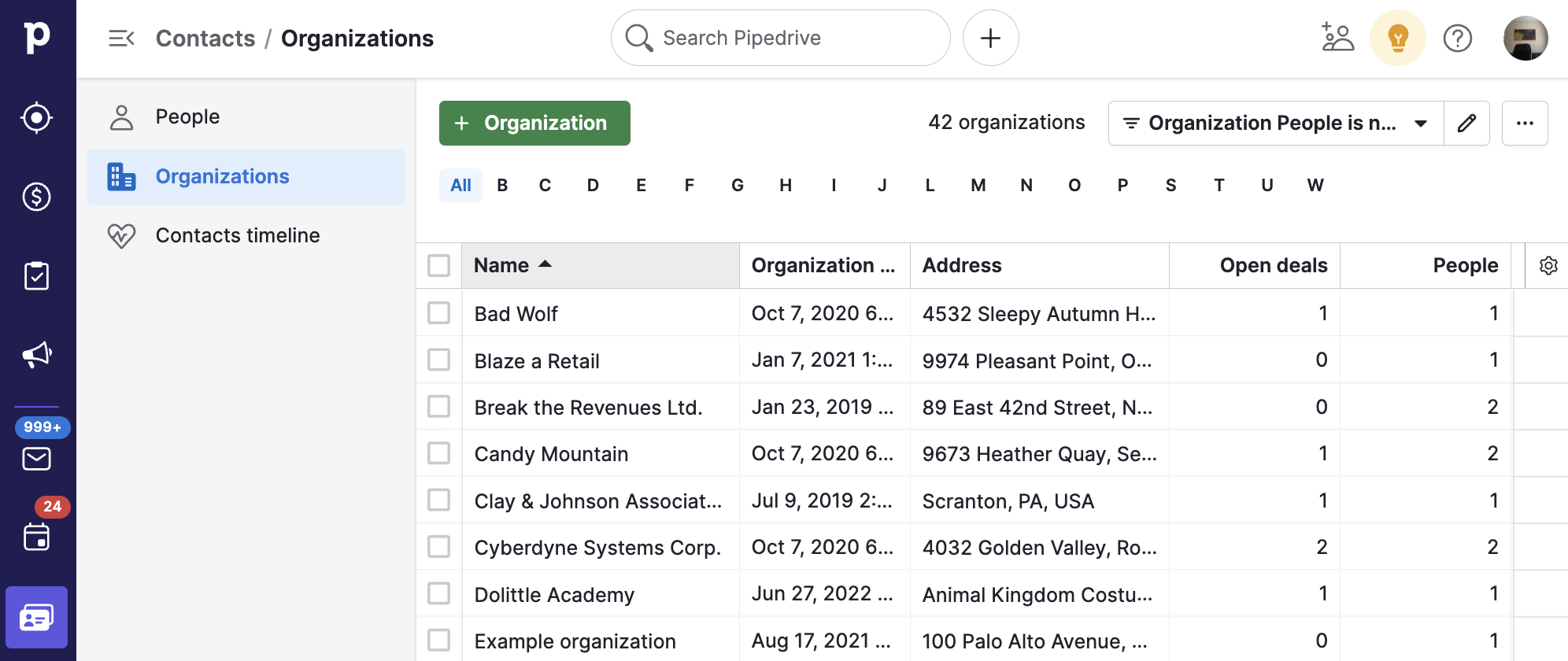
조직이란 무엇인가요?
조직은 연락처 사람들이 일하는 회사입니다. 조직의 상세 보기에서는 관련된 모든 사람과 함께 해당 조직과 관련된 메모 또는 활동을 나열합니다.
Pipedrive에서 연락처 조직이 작동하는 방식
사람들과 마찬가지로, 연락처 페이지의 별도 탭에서 조직을 관리할 수 있습니다. 또한:
- 우편 주소, 산업 정보, 수익, 규모 및 직원 수와 같은 정보를 수집할 수 있습니다.
- 여러 사람, 거래 또는 프로젝트를 조직에 연결할 수 있습니다.
- 당신의 연락처 제공자와 동기화하거나, 이전 CRM에서 가져온 데이터 또는 CSV 또는 XLS 파일에서 가져온 데이터를 동기화할 수 있습니다.
활동
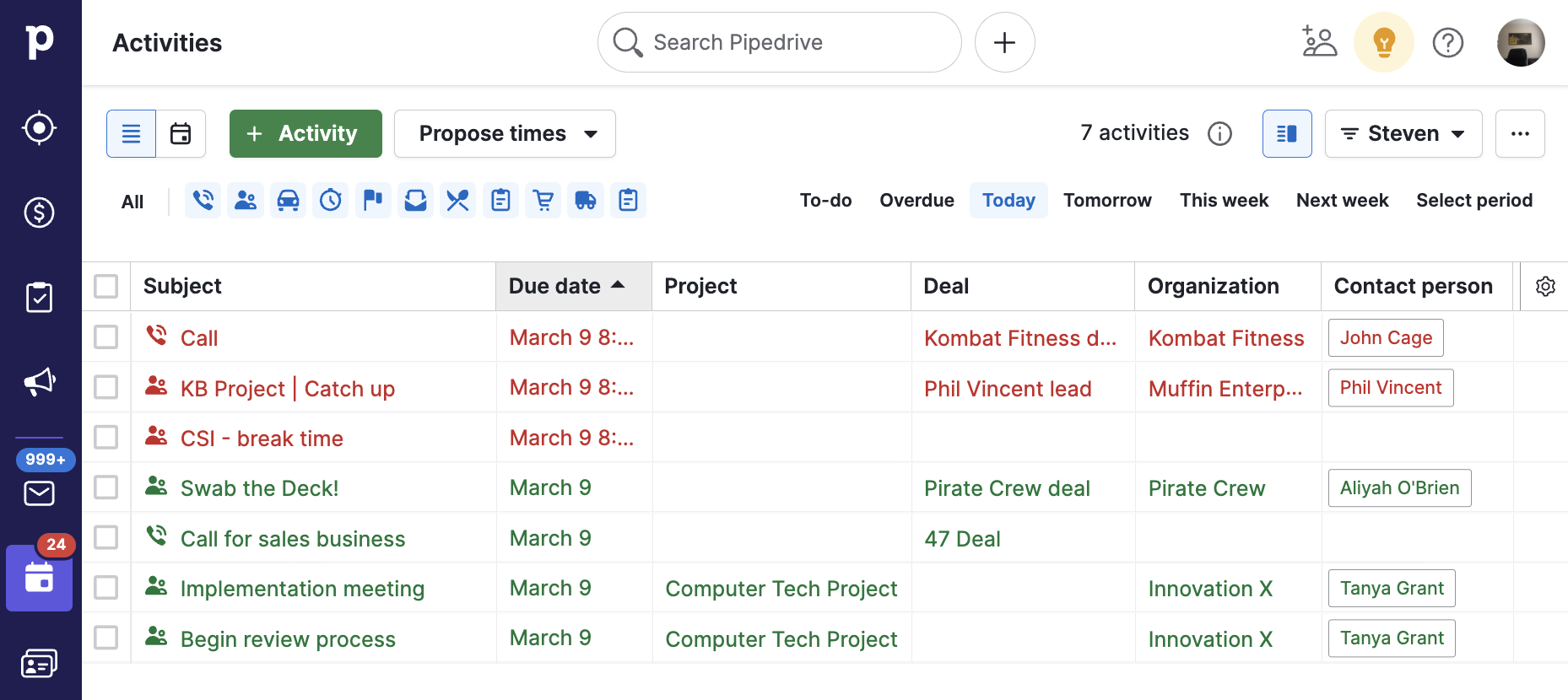
활동이란 무엇인가요?
활동은 판매를 성사시키기 위해 취하는 모든 행동을 나타냅니다. 전화 통화, 점심 회의 또는 연락처와 예약한 다른 이벤트가 될 수 있습니다. 사람, 조직, 프로젝트, 리드 또는 거래와 관련하여 활동을 예약할 수 있습니다. Pipedrive의 활동에 대한 자세한 정보는 이 기사를 읽어보세요.
Pipedrive에서 활동이 작동하는 방식
활동은 Pipedrive에서 전용 공간을 가지고 있으며, 여기에서:
- 여러 캘린더 제공업체와 동기화하여 당신의 행동을 추적할 수 있습니다
- 사람, 조직, 리드, 거래 또는 프로젝트에 연결할 수 있습니다
- 거래, 리드 또는 프로젝트와 연관시켜 활동을 연결된 사람 및/또는 조직과 연결할 수 있습니다
- 이전 CRM에서 가져오거나 CSV 또는 XLS 파일에서 가져올 수 있습니다
프로젝트
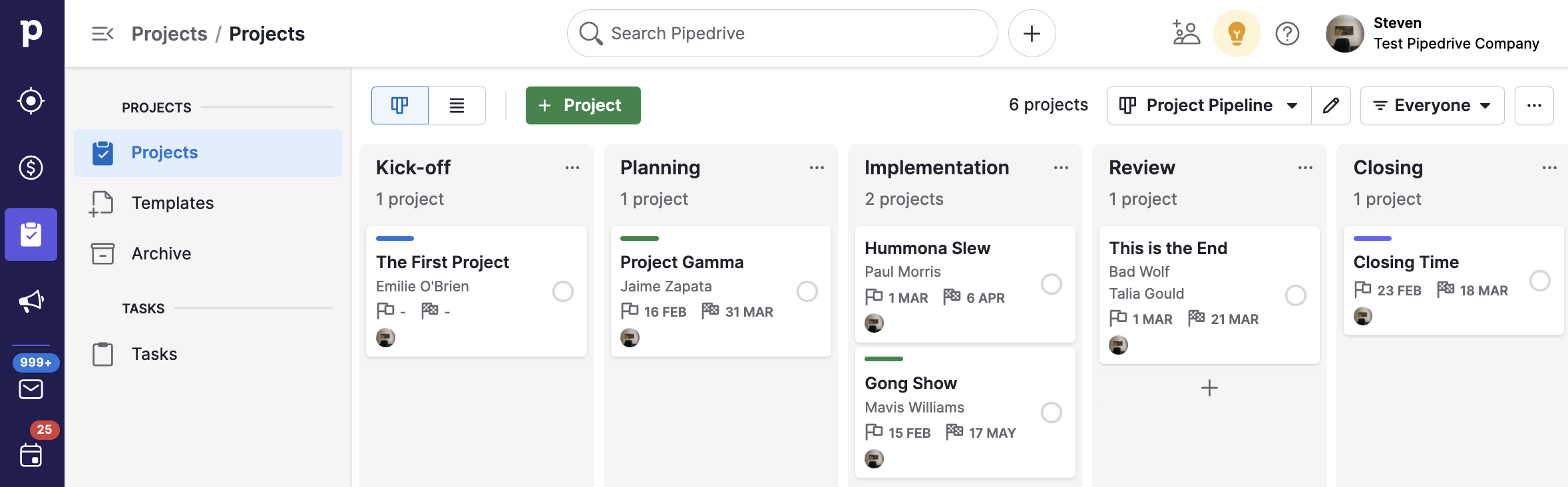
프로젝트란 무엇인가요?
프로젝트는 하나 이상의 거래가 더 큰 목표의 범위 내에서 성사된 후 작업 흐름의 프로젝트 및 전달 단계로 전환하는 방법을 나타냅니다. 여기에는 열린 거래도 포함될 수 있지만, 프로젝트는 일반적으로 거래가 성사된 후에 생성됩니다. 프로젝트에 대해 더 알아보려면 이 기사를 참조하세요.
제품
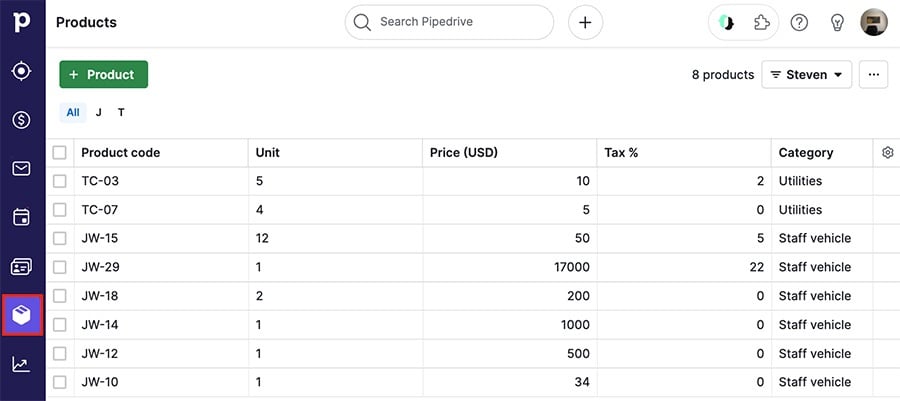
제품이란 무엇인가요?
제품은 회사가 고객에게 제공하는 상품이나 서비스입니다. 이들은 종종 진행 중인 거래와 연결되어 있으며 제품 코드, 가격, 세금과 같은 특정 필드를 가지고 있습니다.
Pipedrive에서 제품이 작동하는 방식
회사가 제공하는 상품 및 서비스의 카탈로그를 만들고 이를 진행 중인 거래에 연결하여 다음과 같은 작업을 수행할 수 있습니다:
메일
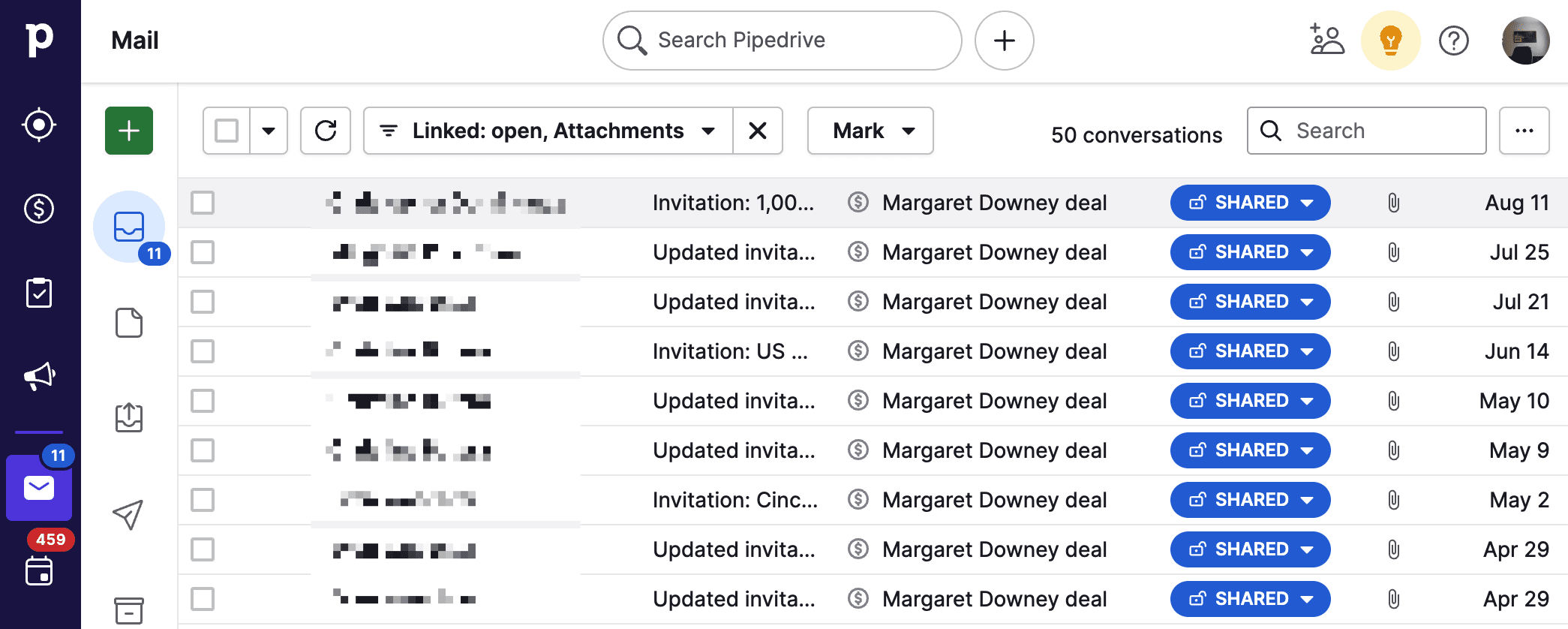
메일이란 무엇인가요?
영업 인박스 탭은 Pipedrive에 기록으로 남기기로 결정한 모든 이메일을 보관합니다. 이메일은 이메일 동기화 도구 또는 스마트 Bcc를 사용하여 계정으로 가져올 수 있습니다.
Pipedrive에서 메일이 작동하는 방식
- 이메일은 사람, 거래, 리드 또는 프로젝트에 연결될 수 있습니다.
- 이메일을 보낸 사람이 Pipedrive에 존재하면 이메일이 해당 사람과 연결됩니다. 그렇지 않으면 이메일이 새로운 사람을 생성하고 그 이메일 스레드를 연결합니다.
- 연락처의 답장은 Pipedrive 메일박스로 전달되며, Pipedrive는 원래 이메일과 동일한 이메일 스레드에 이를 문서화합니다.
- 이메일의 첨부파일은 이메일이 연결된 모든 곳과 모든 세부 정보 페이지의 파일 탭에서 사용할 수 있습니다.
- 수신자 연락처가 거래에 연결되어 있으면 이메일도 그곳에 반영됩니다.
데이터 관계
다양한 데이터 유형이 어떻게 관련되는지에 대한 기본 개요입니다.
| 데이터 유형: | 연결된: | 설명: |
| 리드 | 거래 | 자격이 없는 잠재 고객. 자격이 부여되면 거래로 전환되어 파이프라인에 추가될 수 있습니다. |
| 거래 | 사람/조직/활동/메일/제품 | 관계를 맺은 사람 및 조직과의 진행 중인 대화로, 귀하의 거래 파이프라인에서 추적됩니다. |
| 사람 | 리드/거래/활동/메일 | 거래를 수행하고 활동을 예약하며 이메일을 보내는 개별 연락처(예: Steve Johnson)입니다. |
| 조직 | 리드/거래/활동/메일 | 이들은 회사 또는 연락처 사람들의 집합입니다(예: The Steve Factory). |
| 활동 | 리드/거래/연락처 | 리드, 거래 또는 연락처에 연결할 수 있는 행동입니다. 다른 데이터에 연결되지 않고도 생성할 수 있으므로 필수는 아닙니다. |
| 제품 | 거래 | 귀사가 제공하는 상품 또는 서비스의 맞춤형 카탈로그입니다. 거래에 추가하여 수익을 정확하게 예측할 수 있습니다. |
| 메일 | 리드/거래/연락처 | 리드, 거래 또는 연락처에서 보낼 수 있거나 연결된 메시지입니다(이메일 동기화가 활성화된 경우). 이메일 동기화가 없더라도 스마트 BCC 링크를 사용하여 이메일을 리드, 거래 및 연락처에 연결할 수 있습니다. |
데이터 조직 다이어그램
Pipedrive에서 데이터의 조직과 그 관계를 더 잘 이해하기 위한 시각적 도구가 필요하다면, 우리의 웹 앱에는 Deals, Leads, Inbox, Activities, Contacts 또는 Products 페이지로 이동하여 “i” 아이콘을 클릭한 후 “Pipedrive에서 데이터가 어떻게 조직되는지에 대해 더 알아보세요.”라는 다이어그램을 표시할 수 있습니다.
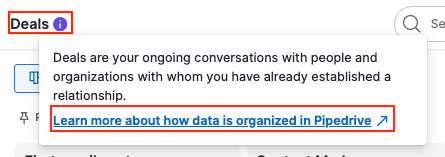
다이어그램의 상자 위에 마우스를 올리면 해당 데이터 엔티티와 다른 엔티티 간의 관계가 짧은 설명과 함께 필요한 필드와 함께 표시됩니다.
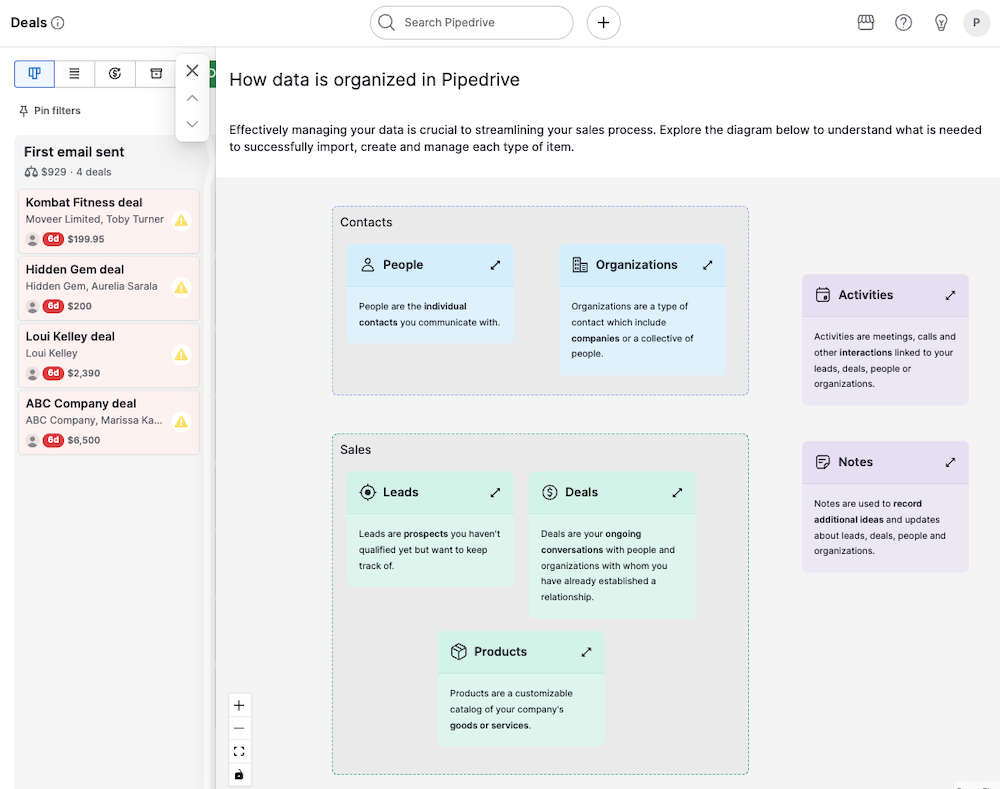
다이어그램을 닫으려면 왼쪽 상단의 “X”를 클릭하면 됩니다.
이 문서가 도움이 되었습니까?
예
아니요